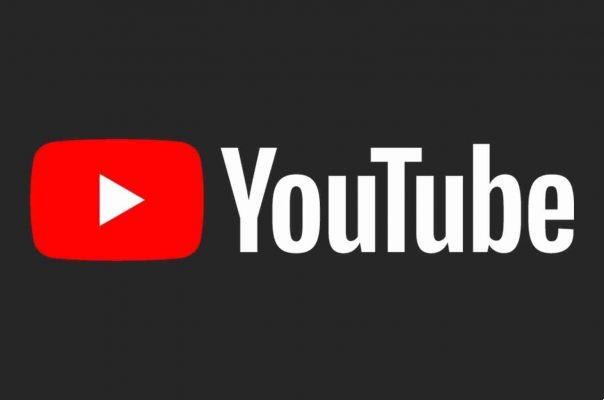¿Quieres sumergirte en un vídeo de YouTube? Aquí se explica cómo verlos en realidad virtual en dispositivos móviles y en auriculares VR dedicados.
Hay varias formas de ver un video de YouTube en realidad virtual (VR), independientemente de si tiene un auricular VR dedicado o un auricular móvil más improvisado. Cualquiera que sea su método, vale la pena intentarlo: ver un video de realidad virtual en YouTube debe ser una experiencia, no una descripción.
Aquí encontrará todo lo que necesita saber sobre cómo ver videos de YouTube en realidad virtual y cómo obtener la mejor experiencia de visualización.
Lo que se necesita para ver YouTube en VR
En dispositivos móviles, se requiere un navegador compatible para ver videos de YouTube 360 en VR. Chrome, Firefox, Edge y Opera son todos adecuados. Esto quiere decir que Safari, que viene por defecto en los dispositivos de Apple, no es compatible. También necesita un visor de realidad virtual portátil, como Google Cardboard.
Alternativamente, en lugar de ver videos de realidad virtual desde su dispositivo móvil, puede comprar un auricular de realidad virtual y usar la aplicación YouTube VR. La aplicación de realidad virtual es diferente de la aplicación normal de YouTube y requiere un visor de realidad virtual dedicado (como Oculus Rift, Valve Index, etc.).
Si bien los auriculares VR móviles y dedicados le permiten admirar la belleza de la realidad virtual, ambos tienen características únicas para diferentes escenarios.
Los auriculares móviles son dispositivos portátiles que puedes llevar contigo a cualquier lugar y son compatibles con tu teléfono; algo como Google Cardboard, por ejemplo. Son más económicos que los auriculares dedicados debido a su sencillez.
Solo lleva unos segundos configurar un auricular móvil, por lo que puede ver videos de realidad virtual en poco tiempo. Abra el dispositivo, ponga en cola el video que desea reproducir, luego inserte el dispositivo en los auriculares móviles y comience a mirar.
Por otro lado, los auriculares dedicados son mucho más caros y requieren un proceso de instalación complicado. Sin embargo, estos auriculares son más inmersivos y ofrecen una mejor experiencia general de realidad virtual que los dispositivos móviles. Algunos auriculares VR, como Oculus Quest, te permiten usarlos de forma inalámbrica, mientras que otros requieren conexión a una PC.
Cómo ver un video de YouTube en realidad virtual
Para obtener la mejor experiencia de realidad virtual, debe usar un auricular VR y descargar la aplicación YouTube VR. Sin embargo, si no tiene uno, puede obtener parte de la experiencia a través de su teléfono móvil. Aquí se explica cómo obtener ambos.
Cómo ver videos de YouTube VR con un auricular móvil
Su dispositivo móvil se deslizará en el auricular para que pueda ver videos de realidad virtual, pero desea usar la configuración correcta para que se reproduzca correctamente. Hay varios auriculares móviles que puede usar, pero dado que Google es propietario de YouTube, el servicio hace referencia a Google Cardboard.
- Abre la aplicación de YouTube.
- Selecciona un vídeo de realidad virtual.
- Toca el icono de cartón (parece una máscara).
- Coloque su teléfono en el auricular VR.
El video debería dividirse en dos después de tocar el ícono de cartón. Este método replica cómo el ojo humano procesa las imágenes, por lo que una vez que coloque su rostro en el dispositivo Cardboard, solo verá una sola imagen.
Si el video que está viendo aún no incluye el ícono de Cardboard, toca los tres puntos para obtener más opciones, luego seleccione Cartulina . Debería ver aparecer el icono después de cambiar esta configuración.
Cómo ver videos de YouTube VR con un auricular dedicado
Los auriculares VR no requieren que se coloque un teléfono en el área de visualización. Su video se alimentará directamente en el dispositivo.
- Ponte los auriculares VR.
- Abra la aplicación YouTube VR (es posible que deba descargarla de la tienda de auriculares si no viene con su dispositivo).
- Selecciona tu vídeo.
¡Y esto es todo! Dado que no es necesario cambiar la pantalla de video, puede comenzar a reproducir su video de inmediato para verlo en realidad virtual.